Windowsの古いバージョンからWindows 7に[アップ]ボタンを表示する方法

「1レベル上の」機能をWindows 7エクスプローラーに戻すには、いくつかの異なるオプションがあります。どちらもすばやく簡単で、何よりも無料です!
方法1 –最速の方法
キーボードショートカットを使用するだけです!ほとんどのWindowsユーザーはこのことを知りません。次の場合は、エクスプローラーでいつでも上に移動できます。 押す Alt + Up キーボードで。キーボードには2つのAltキーがあり、いずれかがショートカットの組み合わせで機能します。
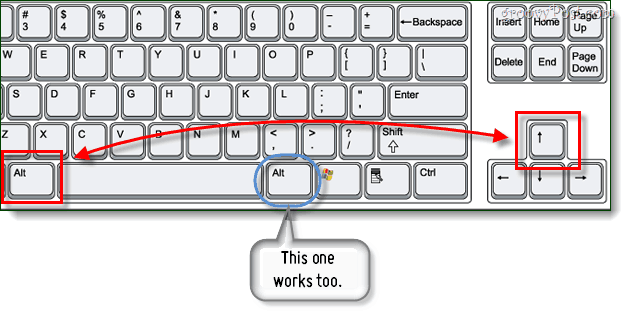
方法2 –無料アプリをインストールする
ダウンロード そして インストール クラシックシェル.
無料でオープンソースです。 ファイルのインストールファイルはわずか6.8MBなので、ダウンロードにそれほど時間はかかりません。
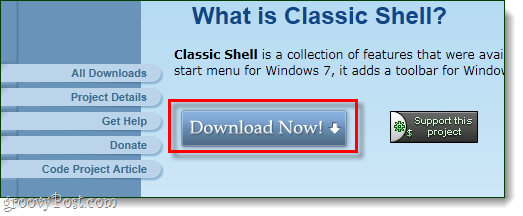
完了、並べ替え…
Classic Shellの最新バージョンを入手した場合、自動的に追加されているはずです。 アップ 進む/戻るボタンの横のボタンとディレクトリボックス。問題となる可能性がある唯一のことは、スタートメニューをクラシックスタイルに戻すことです。これは修正できます。手順は以下のとおりです。
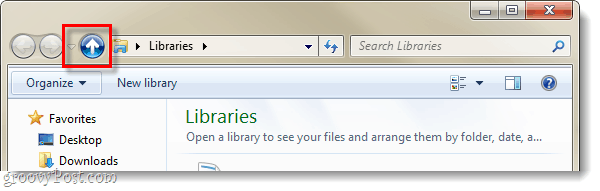
そのため、Classic Shellをインストールすると、[上へ]ボタンが表示されましたが、[スタート]メニューが古い外観に変更されました。修正は簡単です。
ステップ1
スタートメニューにはClassic Shellテーマが適用されているため、次のことができます。 右クリック そして 選択する 設定 クラシックシェルのスタートメニューオプションにアクセスします。
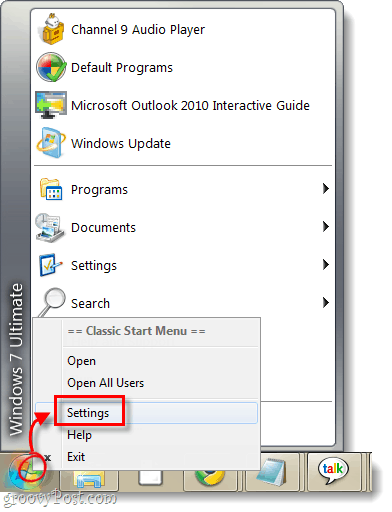
ステップ2
クリック 次の2つの箇条書き
- 左クリックで開く:
- Windowsのスタートメニュー
そして
- Windowsキーが開きます:
- Windowsのスタートメニュー
完了したら、 クリック OK 変更を保存します。
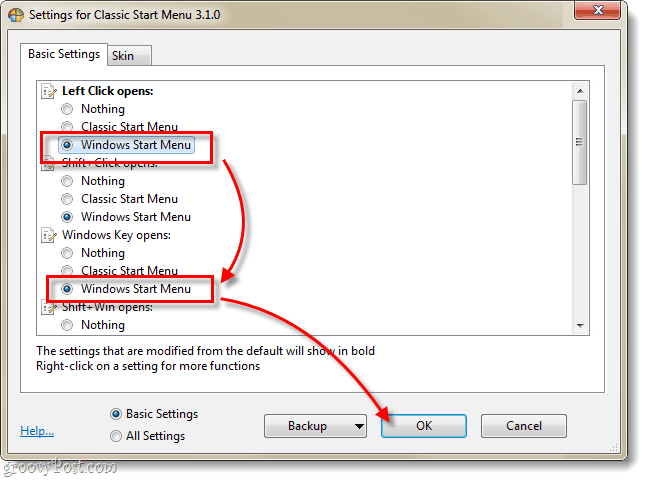
できた!
これですべてが正常に戻ります。 Windows 7にはアップボタンがあり、同時にWindowsをよりカスタマイズしやすくしました。もちろん、Classic Shellを好きなだけ使って遊ぶことができます。










コメントを残す